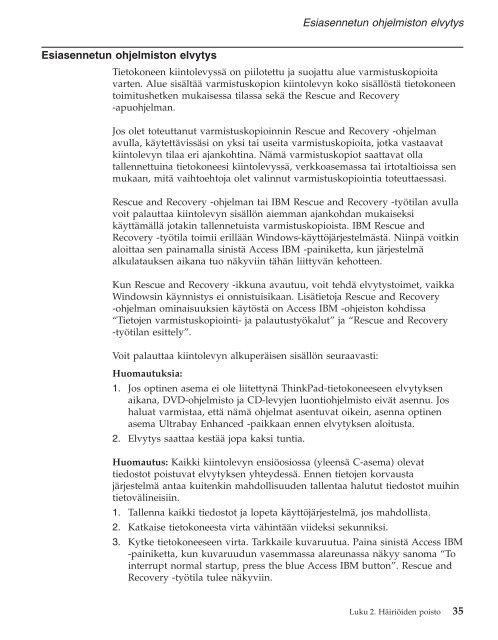Thinkpad R50 Series Käyttö ja vianmääritys - Lenovo
Thinkpad R50 Series Käyttö ja vianmääritys - Lenovo
Thinkpad R50 Series Käyttö ja vianmääritys - Lenovo
Create successful ePaper yourself
Turn your PDF publications into a flip-book with our unique Google optimized e-Paper software.
Esiasennetun ohjelmiston elvytys<br />
Tietokoneen kiintolevyssä on piilotettu <strong>ja</strong> suo<strong>ja</strong>ttu alue varmistuskopioita<br />
varten. Alue sisältää varmistuskopion kiintolevyn koko sisällöstä tietokoneen<br />
toimitushetken mukaisessa tilassa sekä the Rescue and Recovery<br />
-apuohjelman.<br />
Jos olet toteuttanut varmistuskopioinnin Rescue and Recovery -ohjelman<br />
avulla, käytettävissäsi on yksi tai useita varmistuskopioita, jotka vastaavat<br />
kiintolevyn tilaa eri a<strong>ja</strong>nkohtina. Nämä varmistuskopiot saattavat olla<br />
tallennettuina tietokoneesi kiintolevyssä, verkkoasemassa tai irtotaltioissa sen<br />
mukaan, mitä vaihtoehto<strong>ja</strong> olet valinnut varmistuskopiointia toteuttaessasi.<br />
Rescue and Recovery -ohjelman tai IBM Rescue and Recovery -työtilan avulla<br />
voit palauttaa kiintolevyn sisällön aiemman a<strong>ja</strong>nkohdan mukaiseksi<br />
käyttämällä jotakin tallennetuista varmistuskopioista. IBM Rescue and<br />
Recovery -työtila toimii erillään Windows-käyttöjärjestelmästä. Niinpä voitkin<br />
aloittaa sen painamalla sinistä Access IBM -painiketta, kun järjestelmä<br />
alkulatauksen aikana tuo näkyviin tähän liittyvän kehotteen.<br />
Kun Rescue and Recovery -ikkuna avautuu, voit tehdä elvytystoimet, vaikka<br />
Windowsin käynnistys ei onnistuisikaan. Lisätieto<strong>ja</strong> Rescue and Recovery<br />
-ohjelman ominaisuuksien käytöstä on Access IBM -ohjeiston kohdissa<br />
“Tietojen varmistuskopiointi- <strong>ja</strong> palautustyökalut” <strong>ja</strong> “Rescue and Recovery<br />
-työtilan esittely”.<br />
Voit palauttaa kiintolevyn alkuperäisen sisällön seuraavasti:<br />
Huomautuksia:<br />
1. Jos optinen asema ei ole liitettynä ThinkPad-tietokoneeseen elvytyksen<br />
aikana, DVD-ohjelmisto <strong>ja</strong> CD-levyjen luontiohjelmisto eivät asennu. Jos<br />
haluat varmistaa, että nämä ohjelmat asentuvat oikein, asenna optinen<br />
asema Ultrabay Enhanced -paikkaan ennen elvytyksen aloitusta.<br />
2. Elvytys saattaa kestää jopa kaksi tuntia.<br />
Esiasennetun ohjelmiston elvytys<br />
Huomautus: Kaikki kiintolevyn ensiöosiossa (yleensä C-asema) olevat<br />
tiedostot poistuvat elvytyksen yhteydessä. Ennen tietojen korvausta<br />
järjestelmä antaa kuitenkin mahdollisuuden tallentaa halutut tiedostot muihin<br />
tietovälineisiin.<br />
1. Tallenna kaikki tiedostot <strong>ja</strong> lopeta käyttöjärjestelmä, jos mahdollista.<br />
2. Katkaise tietokoneesta virta vähintään viideksi sekunniksi.<br />
3. Kytke tietokoneeseen virta. Tarkkaile kuvaruutua. Paina sinistä Access IBM<br />
-painiketta, kun kuvaruudun vasemmassa alareunassa näkyy sanoma “To<br />
interrupt normal startup, press the blue Access IBM button”. Rescue and<br />
Recovery -työtila tulee näkyviin.<br />
Luku 2. Häiriöiden poisto 35